クラウド ストレージに SQL Server バックアップを作成するには、まずストレージ アカウントを作成してから、BLOB コンテナーを作成する必要があります。 レッスン 1 では、Azure 管理ポータルにログインし、ストレージ アカウントと BLOB コンテナーを作成する手順について説明します。
ストレージ アカウントを作成する
Azure 管理ポータルからストレージ アカウントを作成するには、次の手順に従います。
アカウントを使用して Azure 管理ポータルにログインします。 Azure アカウントをお持ちでない場合は、 Azure 3 か月無料試用版にアクセスしてください。
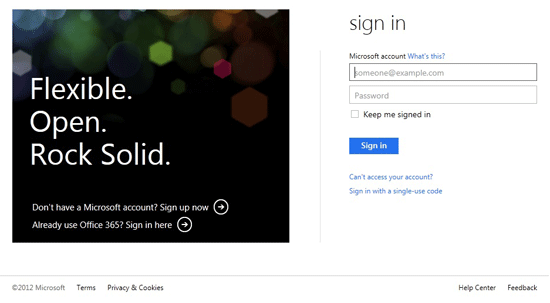
ストレージ アカウントを作成するには、 ここで詳しく説明する手順を使用します。
前の手順で作成したストレージ アカウントを参照します。 Web ページの下部中央にある [ キーの管理] をクリックします。 アカウント情報が表示されます。 ストレージ アカウント名とアクセス キーをコピーします。 この情報は、SQL ストアド資格情報を作成するために必要です。 SQL Server では、この情報を使用してストレージ アカウントにアクセスし、バックアップを作成します。
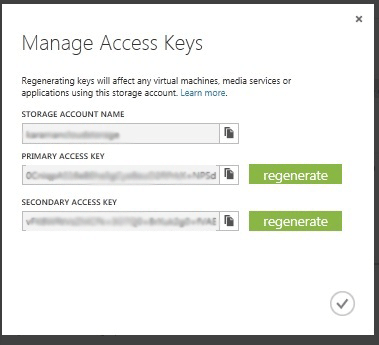
注
REST API を使用して、ストレージ アカウントをプログラムで作成することもできます。 詳細については、「 ストレージ アカウントの作成」を参照してください。
BLOB コンテナーを作成する
コンテナーは、一連の BLOB をグループ化します。 すべての BLOB は 1 つのコンテナーに存在する必要があります。 アカウントには無制限の数のコンテナーを含めることができますが、少なくとも 1 つのコンテナーが必要です。 コンテナーには、BLOB を無制限に格納できます。
コンテナーを作成するには、次の手順に従います。
ストレージ アカウントを選択し、[ コンテナー ] タブをクリックし、画面の下部にある [ コンテナーの追加 ] をクリックすると、新しいダイアログ ボックスが開きます。
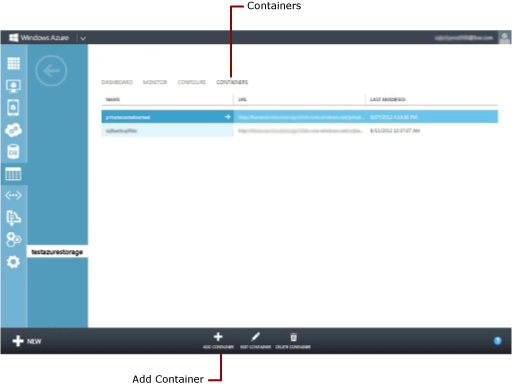
コンテナーの名前を入力します。 指定したコンテナー名を書き留めます。 この情報は、レッスン 3 と 4 の T-SQL ステートメントの URL (バックアップ ファイルへのパス) で使用されます。
[アクセスの種類] に [プライベート] を選択します。 バックアップ ファイルをセキュリティで保護するためのプライベート コンテナーを作成することをお勧めします。
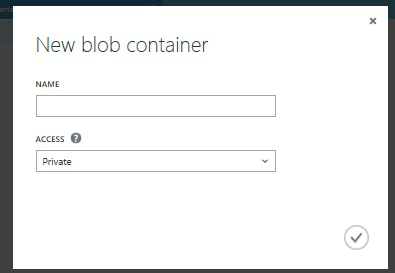
注
パブリック コンテナーを作成する場合でも、SQL Server のバックアップと復元にはストレージ アカウントへの認証が必要です。
REST API を使用してプログラムでコンテナーを作成することもできます。 詳細については、「コンテナーの 作成」を参照してください。